Utilizați setările browserului pentru a finaliza
- Butonul Bing Discover poate fi folosit pentru a interacționa, a pune întrebări sau mai multe cu Bing Chat AI.
- Dacă doriți să îl eliminați, puteți fie să modificați setările, fie să faceți modificări în Editorul de registru.
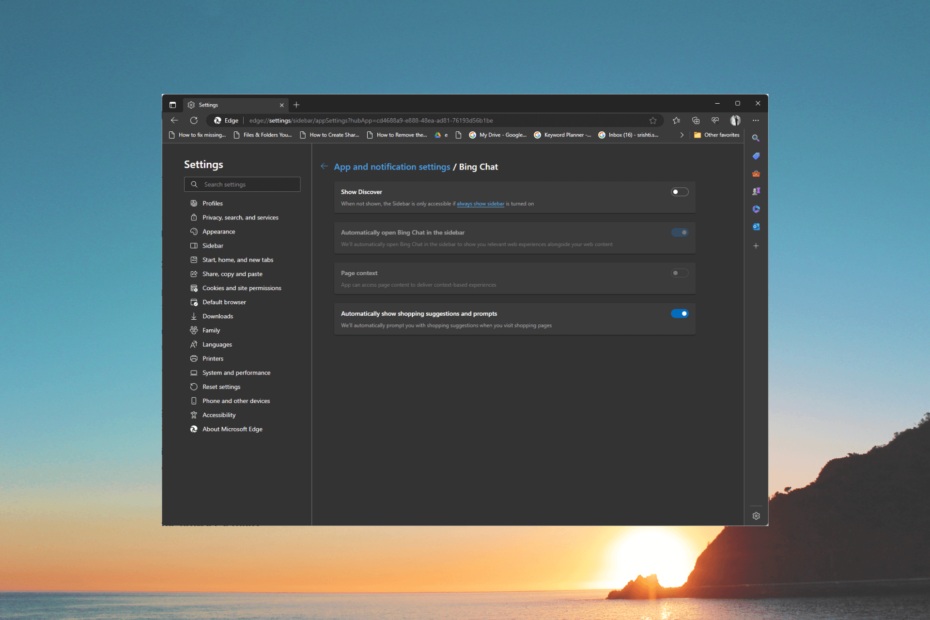
- Migrare ușoară: Utilizați asistentul Opera One pentru a transfera date existente, cum ar fi marcaje, parole și multe altele;
- Optimizați utilizarea resurselor: Opera One vă folosește Ram mai eficient decât Edge;
- Confidențialitate îmbunătățită: VPN gratuit și nelimitat integrat;
- Fără reclame: Blocarea anunțurilor încorporată accelerează încărcarea paginilor și protejează împotriva extragerii de date
- ⇒ Ia Opera One
Dacă găsiți că funcția Bing Discover vă distrage atenția sau preferați o altă experiență de navigare, acest ghid vă poate ajuta!
În acest articol, vă vom ghida prin pașii pentru a dezactiva sau a elimina butonul Bing Discover din Microsoft Edge.
La ce folosește butonul Bing Discover?
Butonul Bing Discover este situat în colțul din dreapta sus al Microsoft Edge, care deschide o suprapunere derulantă care vă permite să interacționați cu Bing Chat AI în aceeași filă.
Are trei file, conversație, Compune, și Perspective. The conversație fila vă permite să interacționați cu chatbot-ul pe Bing.com.
The Compune fila vă poate ajuta să creați diferite tipuri de formate de conținut. În Scrie despre caseta, puteți menționa detaliile și puteți alege tonul, formatul și lungimea.
The Perspective fila înțelege contextul paginii web pe care îl vizualizați și menționează informațiile aferente acestuia.
Este o caracteristică valoroasă; cu toate acestea, nu toată lumea vrea un chatbot în browserul lor. Dacă sunteți unul dintre ei și doriți să îl dezactivați, treceți la secțiunea următoare.
Cum pot elimina butonul Bing Discover?
1. Utilizați setările browserului
- apasă pe Windows cheie, tastați margine, și faceți clic Deschis.
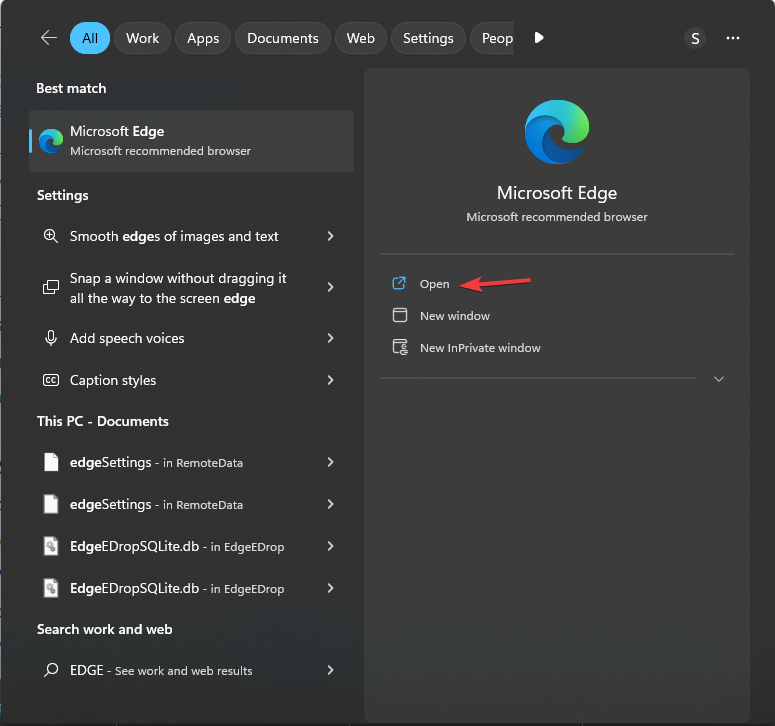
- Localiza trei puncte și faceți clic Setări.
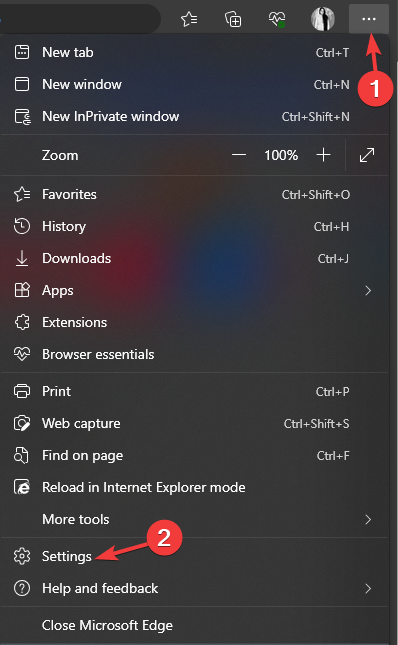
- Acum faceți clic trei linii orizontale, și faceți clic Bara laterală.
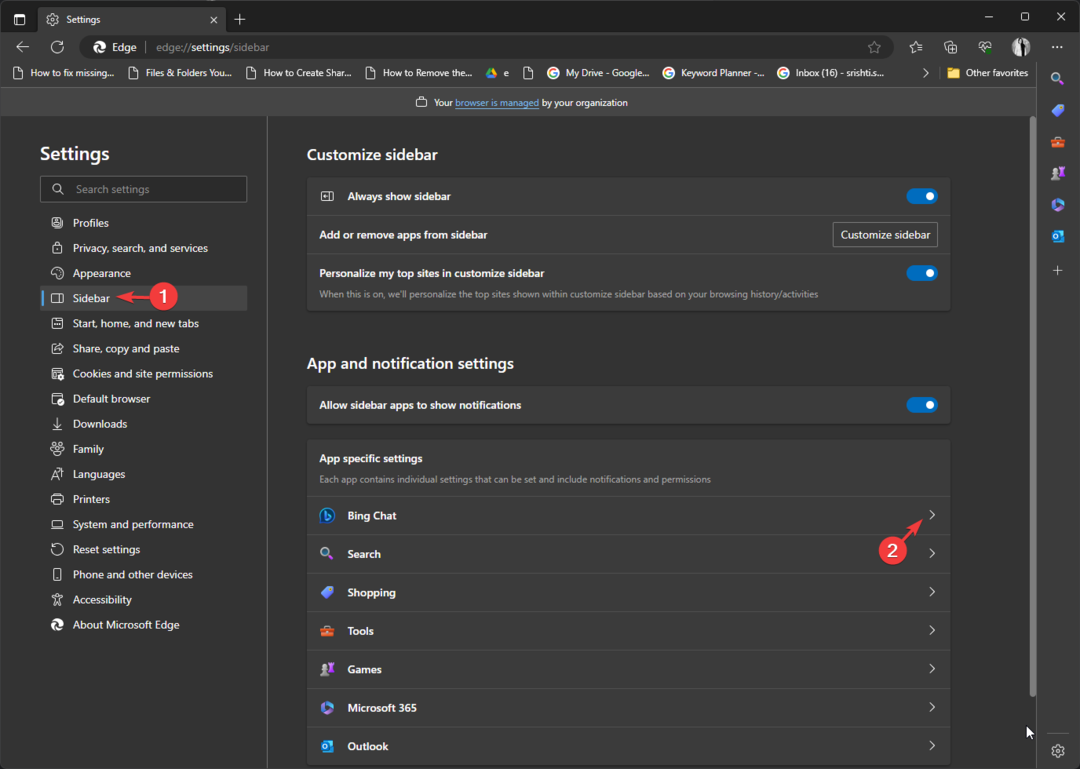
- Clic Bing Chat.
- Localiza Afișează Discover și faceți clic pe butonul de comutare pentru a-l opri.
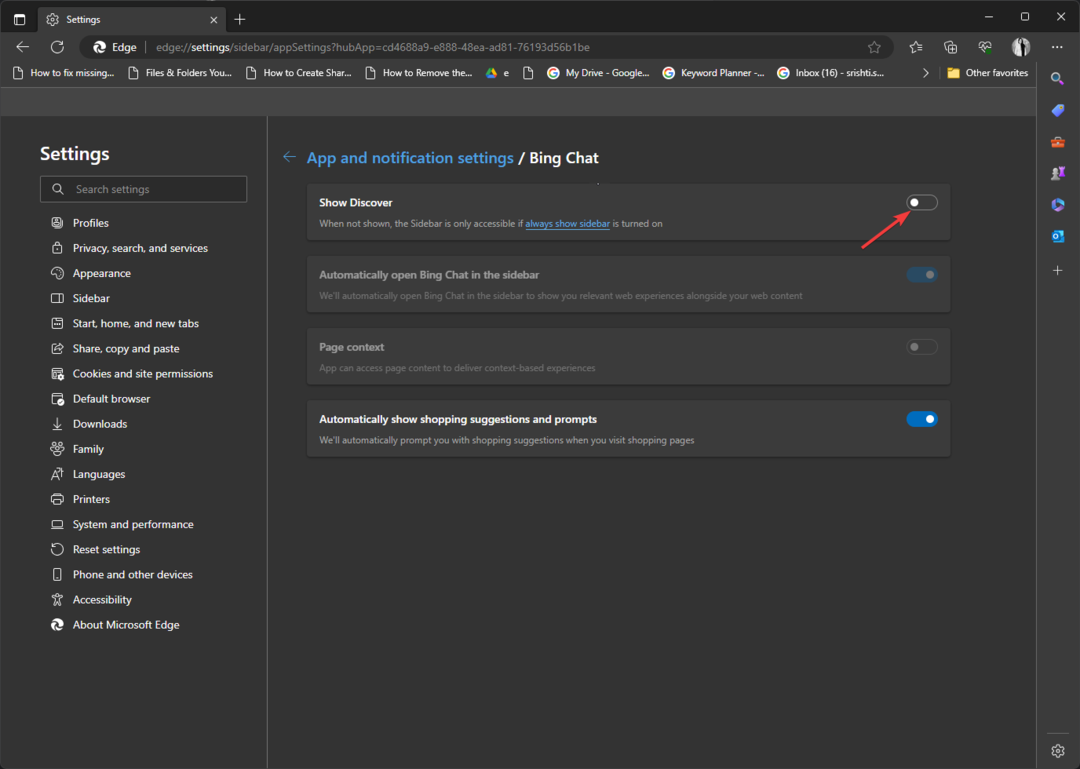
- 3 moduri de a remedia codul de eroare Microsoft Edge 3, 15, 1067
- Mascota Linux este un personaj din jocul Edge’s Surf?
2. Utilizați Editorul Registrului
- presa Windows +R pentru a deschide Alerga căsuță de dialog.
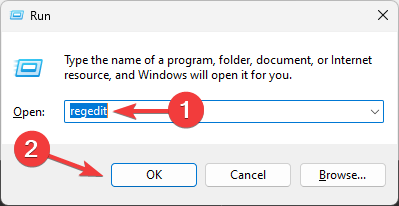
- Tip regedit și faceți clic Bine pentru a deschide Editorul Registrului.
- Navigați la această cale:
Computer\HKEY_LOCAL_MACHINE\SOFTWARE\Policies\Microsoft\Edge - Selectați Margine, faceți clic dreapta pe el, selectați Nou, apoi apasa Valoare DWORD (32 de biți)..
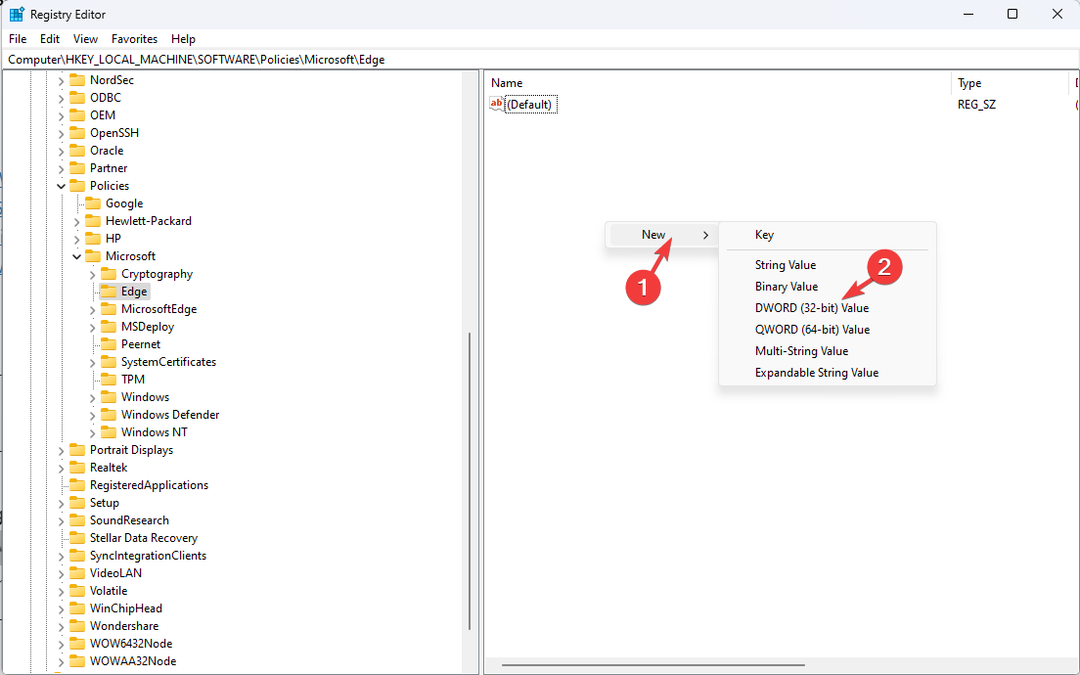
- Numeste Huburi Bara laterală activată și faceți dublu clic pe el.
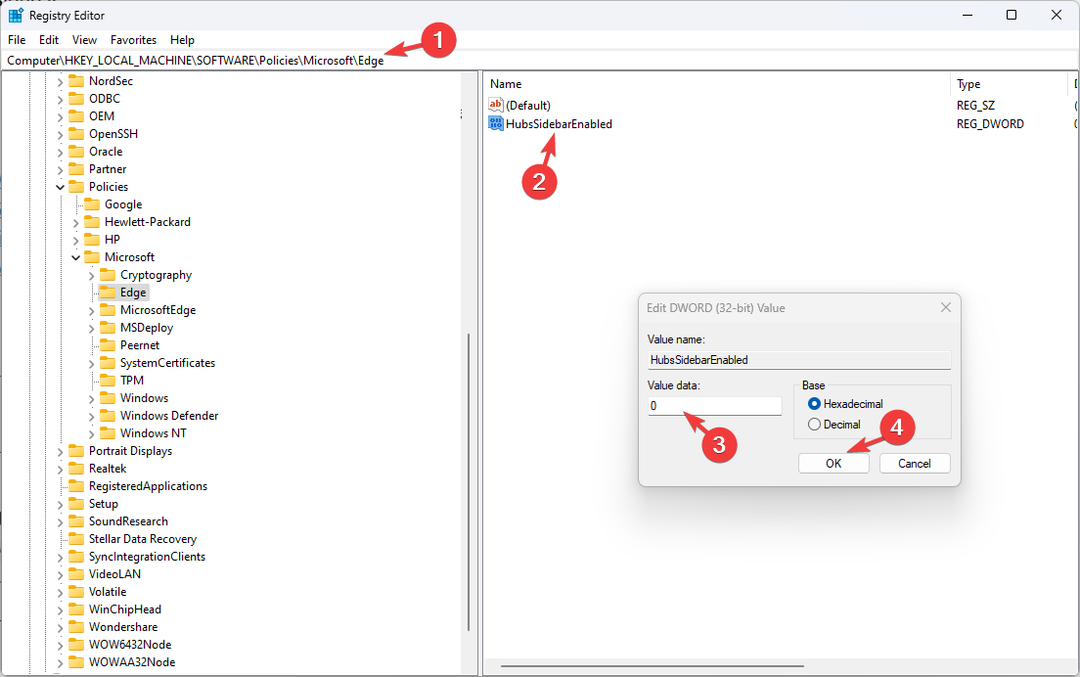
- Seteaza Date valorice la fel de 0 și faceți clic Bine.
- Lansa Microsoft Edge, introduceți următoarea adresă în bara de adrese și apăsați introduce:
edge://politică - Clic Politici de reîncărcare.
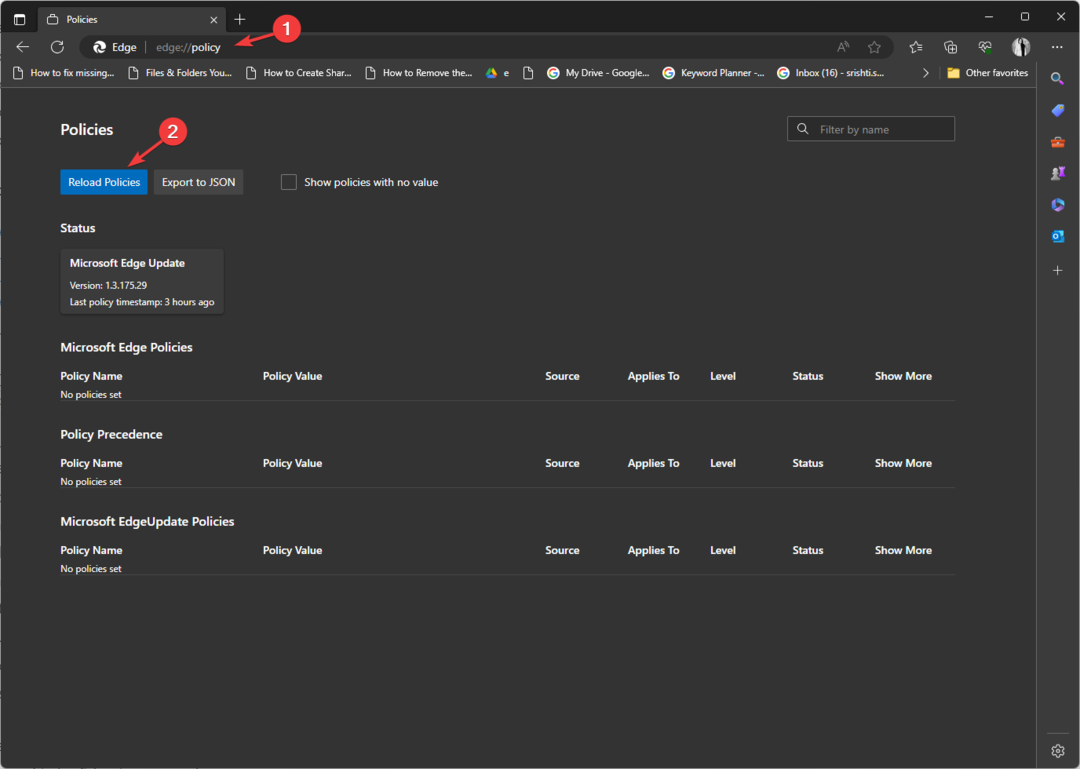
- Reporniți computerul pentru a confirma modificările.
Deci, acestea sunt metode pe care le puteți folosi pentru a dezactiva butonul Bing Discover, pentru a recăpăta controlul asupra navigării și pentru a adapta Edge la preferințele dvs.
Dacă Microsoft Edge nu se va deschide, vă recomandăm să consultați ghidul nostru evidențiat pentru soluții.
Vă rugăm să nu ezitați să ne oferiți orice informații, sfaturi și experiența dumneavoastră cu acest subiect în secțiunea de comentarii de mai jos.